LessPass is een gratis wachtwoordgenerator en -beheerder
Er zijn veel manieren om wachtwoorden op te slaan via een Windows 10 -computer. U kunt de wachtwoordbeheerder gebruiken die bij uw favoriete webbrowser(favorite web browser) wordt geleverd of u kunt een zelfstandige tool zoals LessPass gebruiken(LessPass) .
LessPass-wachtwoordbeheerder
We kunnen gerust zeggen dat het doet wat het moet doen, heel goed na onze weken van gebruik van deze tool. Ja, het is misschien niet de beste wachtwoordbeheerder die(best password manager) er is, maar heb je echt de beste nodig als de codering van topklasse is? Waarschijnlijk niet. We laten u, de lezer, beslissen.
Voordat we verder gaan, moeten we er rekening mee houden dat LessPass alleen beschikbaar is voor iOS, Android , Google Chrome en Mozilla Firefox . Je kunt het ook via de opdrachtregel op je computer installeren, maar daar gaan we nu niet dieper op in.
Voor dit artikel zullen we ons concentreren op de Firefox - versie van LessPass . Voor het grootste deel zou het echter hetzelfde moeten werken in Google Chrome .
Laten we het op een meer gedetailleerde manier over deze tool hebben.
1] Registreer een account

Het eerste dat u hier wilt doen, is een account registreren. Dit is eenvoudig te doen door op het LessPass- pictogram naast de URL - balk te klikken. Je kunt het niet missen omdat de kleur blauw is en het pictogram een sleutel is.
Nadat u op het pictogram hebt geklikt, selecteert u de knop Registreren(Register) in de rechterbovenhoek en voegt u vanaf daar uw e-mailadres en wachtwoord toe. Zorg(Please) ervoor dat het wachtwoord gemakkelijk te onthouden is, want het is het hoofdwachtwoord(Master Password) om toegang te krijgen tot verschillende functies van de tool.
2] Versleutel het hoofdwachtwoord
Voor een hogere mate van veiligheid raden we aan uw wachtwoord te versleutelen. Voordat u de knop Registreren(Register) selecteert nadat u de relevante inloggegevens hebt toegevoegd, selecteert u Mijn hoofdwachtwoord versleutelen .(Encrypt)
3] Bezoek(Visit) de vereiste website om inloggegevens op te slaan
Als u klaar bent om het wachtwoord en de inloggegevens van uw favoriete webpagina's op te slaan, gaat u naar de desbetreffende website. U hoeft niet naar de inlogpagina te navigeren, alleen de hoofdpagina, want LessPass voegt niet automatisch inloggegevens toe om op te slaan.
4] Inlog-(Add) en wachtwoordinformatie toevoegen

Nadat u uw favoriete webpagina heeft bezocht, wilt u nog een keer op het LessPass- pictogram klikken. U moet meteen(Right) het hoofdwachtwoord(Master Password) toevoegen . Klik vanaf daar in het vak Aanmelden(Log-in) om de gebruikersnaam toe te voegen en klik vervolgens in hetzelfde vak waar u het hoofdwachtwoord(Master Password) hebt toegevoegd . Typ het vereiste wachtwoord voor deze website en klik vervolgens op de knop Opslaan(Save) bovenaan.
5] Genereer een nieuw wachtwoord
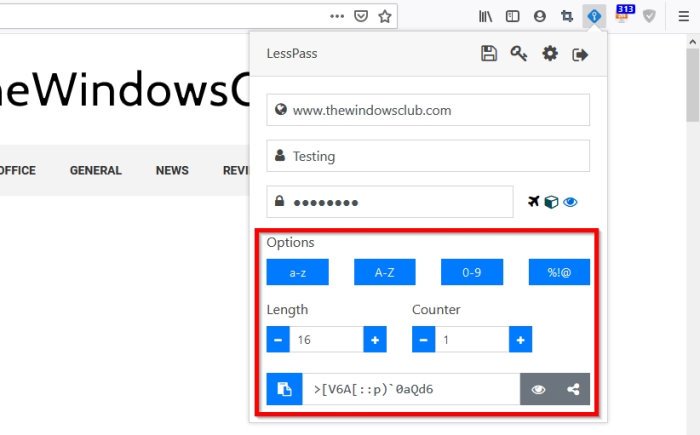
Als u een nieuw wachtwoord toevoegt, raden we u aan de generatorfunctie te gebruiken. Klik(Click) onderaan op de knop Genereer zodat (Generate)LessPass een wachtwoord kan opgeven. Maar kijk voordat u dat doet eerst naar de opties om te beslissen of u een wachtwoord wilt met letters, cijfers, symbolen of een combinatie van beide.
Als het op de lengte aankomt, kun je LessPass instellen om dit te bepalen bij elke keer dat een wachtwoord wordt gegenereerd.
Download LessPass via de officiële website(official website) voor uw webbrowser of mobiel apparaat.
Related posts
Hoe een wachtwoord te genereren in Google Chrome met behulp van Password Generator
Bitwarden Review: gratis Open Source Password Manager voor Windows-pc
True Key Password Manager voor Windows-pc, Android en iPhone
SafeInCloud Password Manager synchroniseert database met cloudaccounts
Hoe de ingebouwde wachtwoordbeheerder in Chrome, Edge, Firefox uit te schakelen
Microsoft Autofill Password Manager instellen en gebruiken in Chrome
Met Google Passwords Manager heeft u veilig toegang tot uw wachtwoorden
Zoho Vault Password Manager Gratis versie & Chrome & Firefox-extensie
NordPass Password Manager houdt uw privégegevens veilig
Is Apple Keychain een goede wachtwoordbeheerder in vergelijking met 1Password en LastPass?
Gratis veilige online wachtwoordgenerator om willekeurige wachtwoorden te maken
Wachtwoordbeveiligingsscanner: analyseer en controleer de sterkte van uw wachtwoord
Beste gratis online wachtwoordmanagers - Zijn ze veilig?
Dashlane Free: automatiseer uw login en online transacties
De knop Reveal Password in- of uitschakelen in Microsoft Edge
Het BIOS- of UEFI-wachtwoord instellen en gebruiken op een Windows 10-computer
Wachtwoord Spray Attack Definitie en jezelf verdedigen
Herstel verloren of vergeten Outlook PST-wachtwoord met gratis hersteltools
13 Beste gratis wachtwoordbeheersoftware (2022)
Top 10 meest voorkomende wachtwoorden om te vermijden
